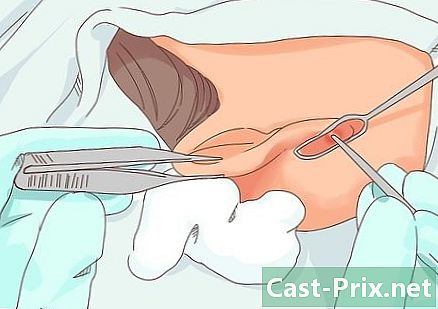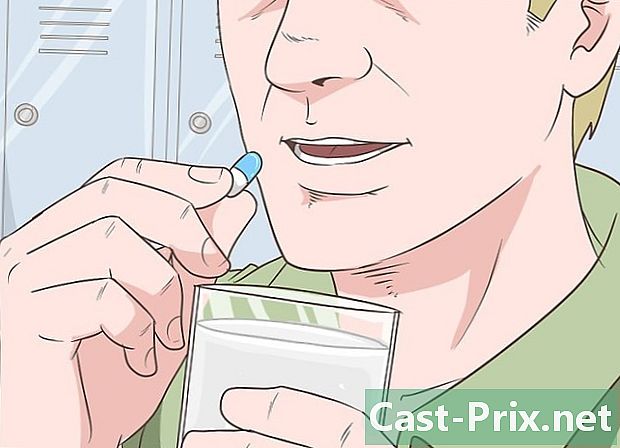Com solucionar un problema de so en un Mac
Autora:
Roger Morrison
Data De La Creació:
2 Setembre 2021
Data D’Actualització:
1 Juliol 2024

Content
- etapes
- Primera part Utilitzant solucions senzilles
- Part 2 Comproveu els dispositius
- Part 3 Restablir la PRAM
- Part 4 Instal·leu la darrera versió d’OS X
Si teniu problemes per escoltar el so o seleccionar un dispositiu de reproducció al Mac, hi ha algunes solucions ràpides que podeu provar abans d’anar a la barra Genius. Normalment és suficient per connectar i desconnectar auriculars per posar les coses en ordre. També podeu restablir la vostra PRAM per solucionar molts problemes de so. Finalment, instal·lar l’última versió d’OS X pot solucionar problemes causats per falles del sistema.
etapes
Primera part Utilitzant solucions senzilles
- Reinicieu l'ordinador. De vegades és suficient un simple reinici per resoldre els problemes de so. Sempre ha de ser el primer que intenteu quan alguna cosa va malament.
-
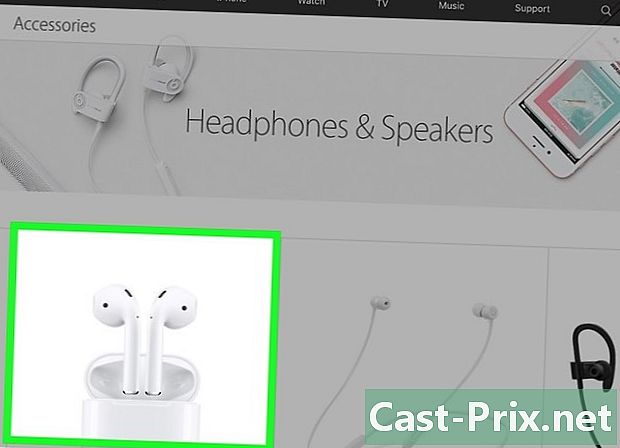
Connecteu i desconnecteu els auriculars. Si els controls de volum són grisos o veieu una llum vermella als auriculars, connecteu-los i desconnecteu-los de manera repetida. Aquesta solució soluciona el problema i restaura el so.- Nota: aquest problema indica un mal funcionament del maquinari i haureu de provar aquest truc una i altra vegada fins que deixi de funcionar. Feu servei al vostre Mac per solucionar el problema de manera permanent.
- Alguns usuaris van afirmar haver obtingut millors resultats amb els auriculars de la marca Apple.
-

Baixeu les actualitzacions disponibles. Una actualització del sistema o del maquinari pot solucionar els problemes que us trobeu. Feu clic al menú poma i seleccioneu Actualització de programari per començar a investigar i instal·lar les actualitzacions disponibles. -

Obriu el Monitor d'activitats. Atureu el procés "coreaudiod" per reiniciar el controlador d'àudio del Mac.- Obriu el Monitor d'activitats a la carpeta utilitats.
- Cerqueu el procés "coreaudiod" a la llista. Feu clic a lentête Nom de l’operació per ordenar la llista alfabèticament.
- Feu clic al botó Deixeu l’operació. Després de la confirmació, "coreaudiod" es tancarà i es reiniciarà automàticament.
Part 2 Comproveu els dispositius
-

Assegureu-vos que no hi hagi auriculars connectats. Si teniu auriculars connectats al vostre Mac, no podreu sentir el so dels altaveus. De vegades és suficient per connectar i desconnectar els auriculars per resoldre el problema. -
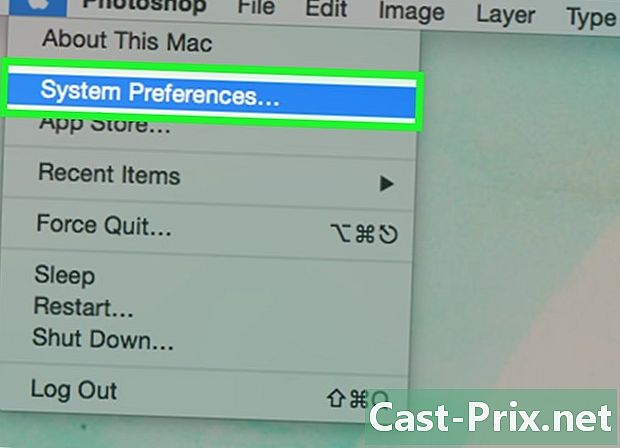
Feu clic al menú poma. seleccionar Preferències del sistema. Si teniu diversos dispositius d’àudio connectats al vostre Mac, potser no heu seleccionat les entrades correctament. -
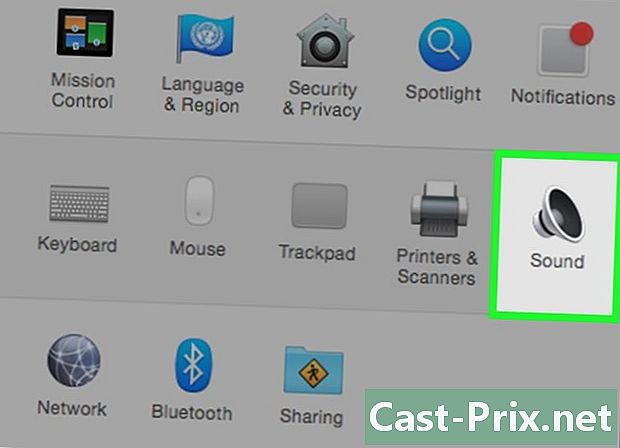
Feu clic a sobre seva. A continuació, seleccioneu sortida per mostrar una llista de dispositius de sortida d'àudio. -

Seleccioneu el dispositiu de sortida correcte. Seleccioneu el dispositiu que voleu utilitzar per produir so.- Si voleu escoltar alguna cosa amb els altaveus del Mac, seleccioneu Altaveus interns o Sortida digital.
- Si intenteu escoltar alguna cosa amb el televisor connectat, seleccioneu HDMI.
-
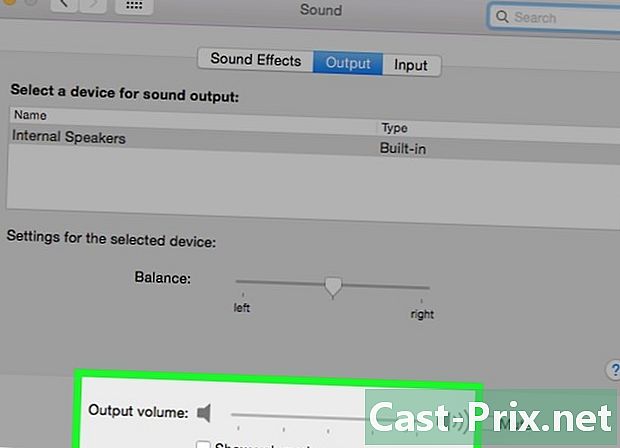
Comproveu el volum dels altaveus externs. La majoria dels altaveus externs tenen els seus propis controls de volum. Si estan desactivats o el seu volum és baix, no sentireu res, encara que estiguin seleccionats.
Part 3 Restablir la PRAM
-

Apagueu el Mac. Restablir el paràmetre RAM (PRAM) resol molts problemes amb el control de volum i la sortida d'àudio. Això restablirà algunes configuracions, però no suprimirà cap dada. -
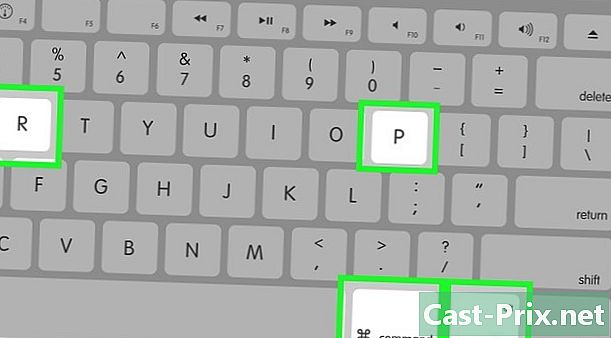
Encén el Mac. Premeu immediatament i durant molt de temps ordre+⌥ Opció+P+R fins que reinicieu la màquina. -
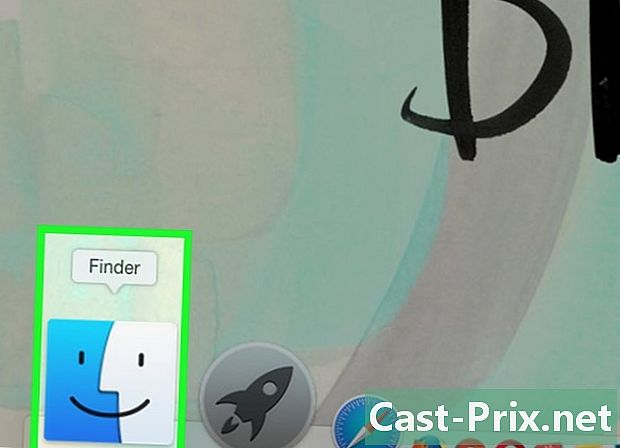
Deixeu de prémer quan sentiu el so d’inici. L’ordinador s’iniciarà com és habitual, però pot trigar una mica més. -
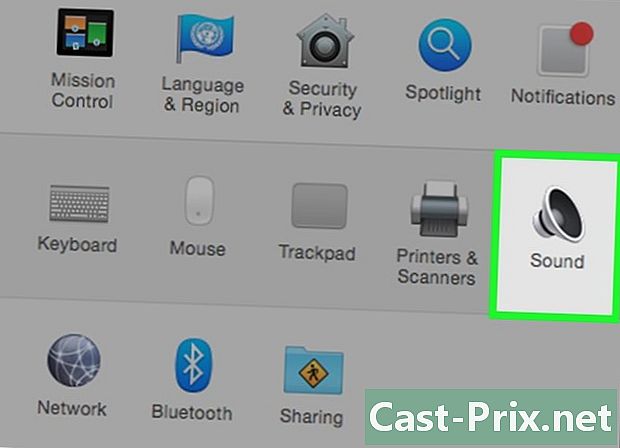
Comproveu el so i altres paràmetres. Prova per veure si pots sentir alguna cosa i si pots ajustar el volum. És possible que el vostre rellotge s'hagi restablit durant el procés i probablement haureu d'ajustar-lo.
Part 4 Instal·leu la darrera versió d’OS X
-
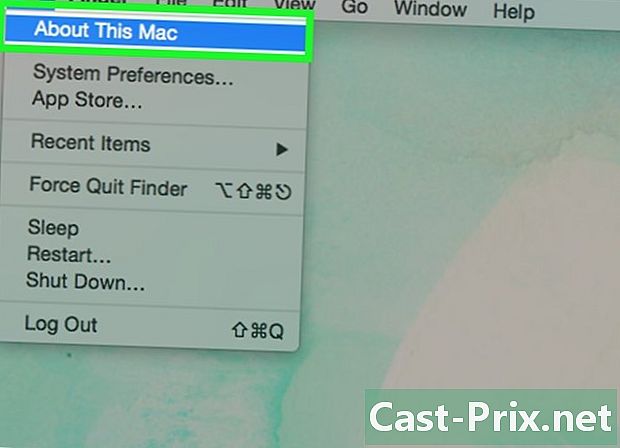
Mireu si utilitzeu la versió més recent. OS X Mavericks (10.9) va tenir diversos problemes de so, la majoria dels quals es van solucionar a Yosemite (10.10). El Capitan (10.11) va anar encara més lluny a l’hora de solucionar aquests problemes. -

Obriu l'App Store. Les actualitzacions per a Mac són gratuïtes i estan disponibles a l'App Store. -

Feu clic a la pestanya Actualitzacions. Si hi ha alguna actualització del sistema disponible, es mostrarà a la llista. -
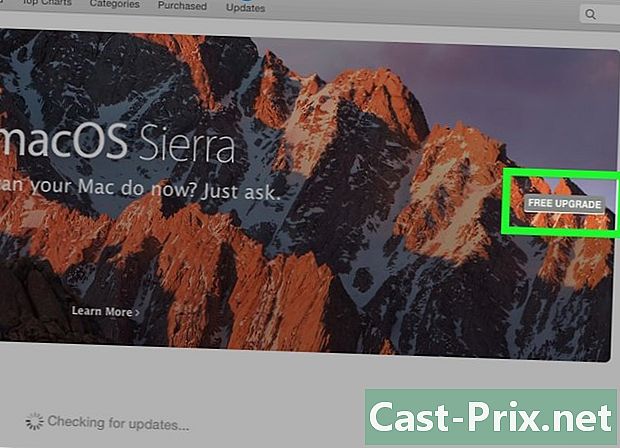
Baixeu-vos l’última versió d’OS X. Baixeu-vos la versió de El Capitan si apareix a la secció Actualitzacions. La descàrrega pot trigar una estona. -
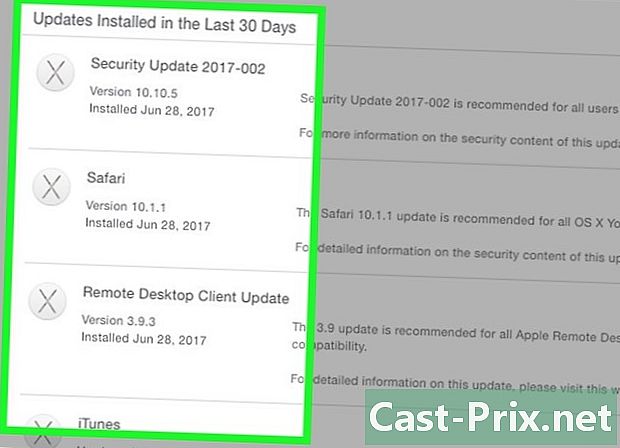
Instal·leu l'actualització del sistema. Seguiu les instruccions per instal·lar l’actualització del sistema. Aquest és un procés força senzill i no perdreu els fitxers ni la configuració. -
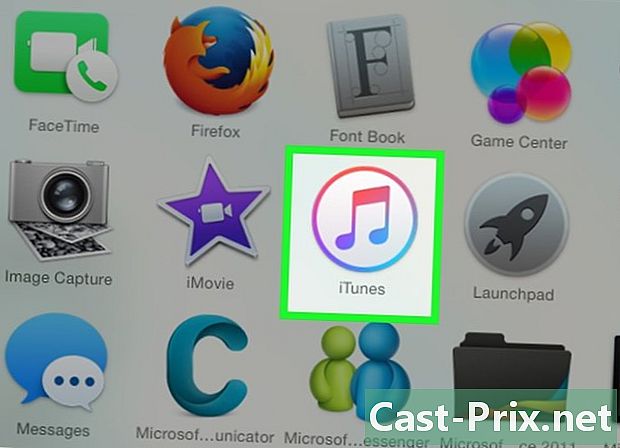
Prova el so de nou. Un cop l’actualització estigui completa i torni a l’escriptori, torna a provar el so per veure si funciona.
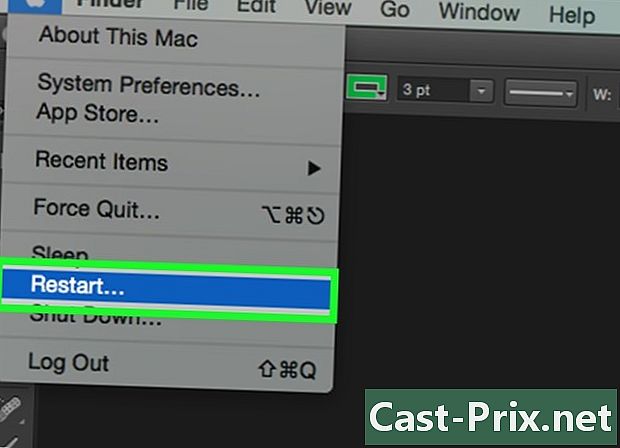
- Els problemes de so són molt comuns en molts models MacBook diferents. L’única solució fiable és reparar-los per Apple. El problema es deu sovint a una placa base defectuosa.